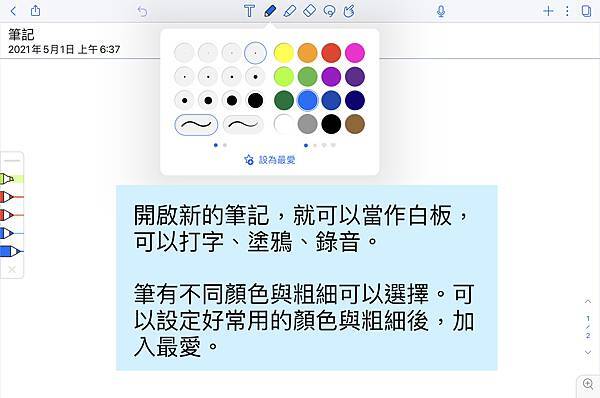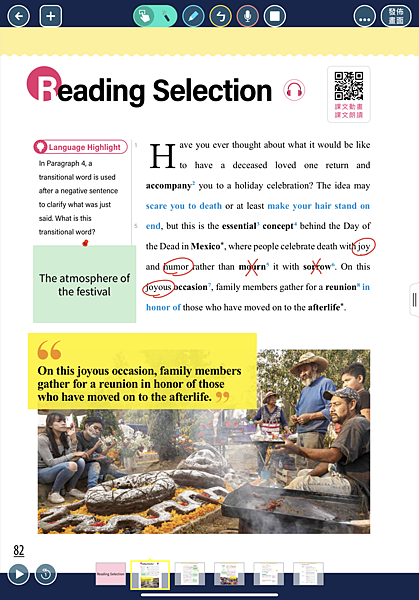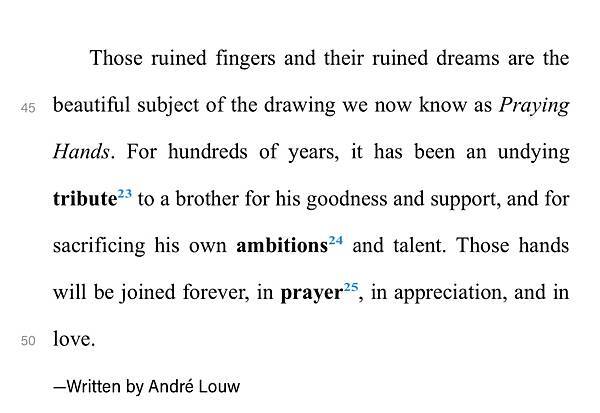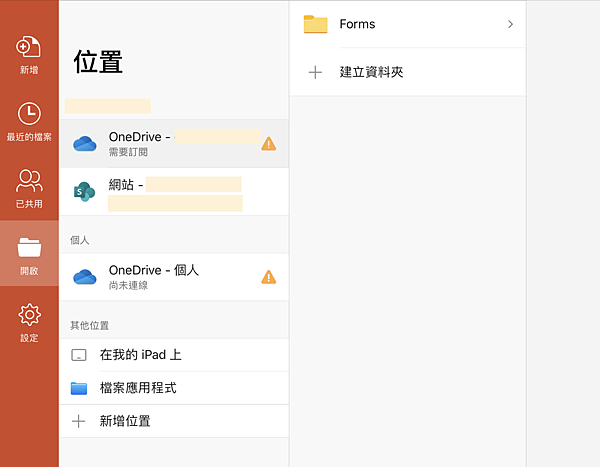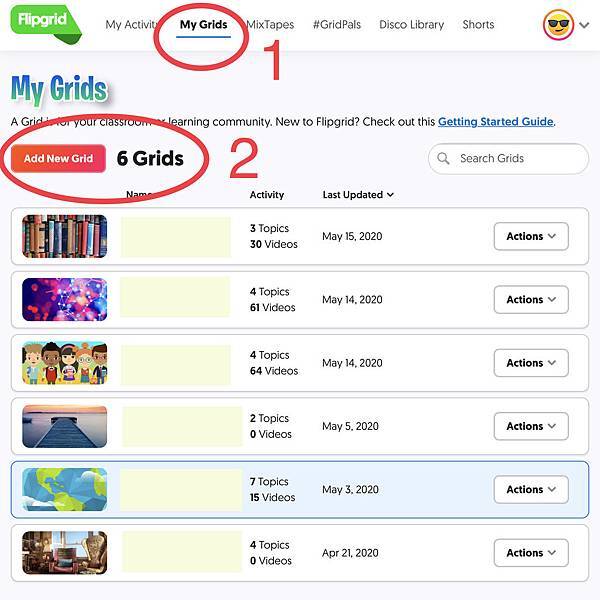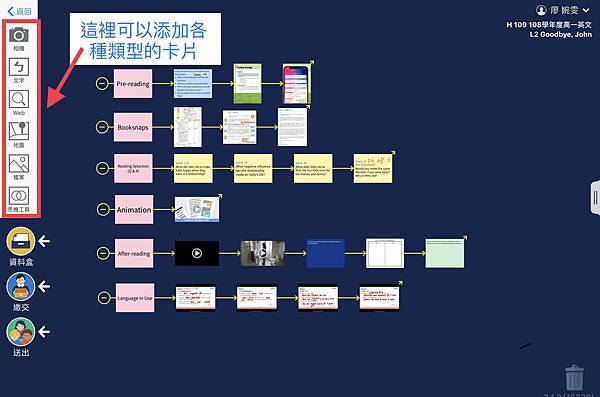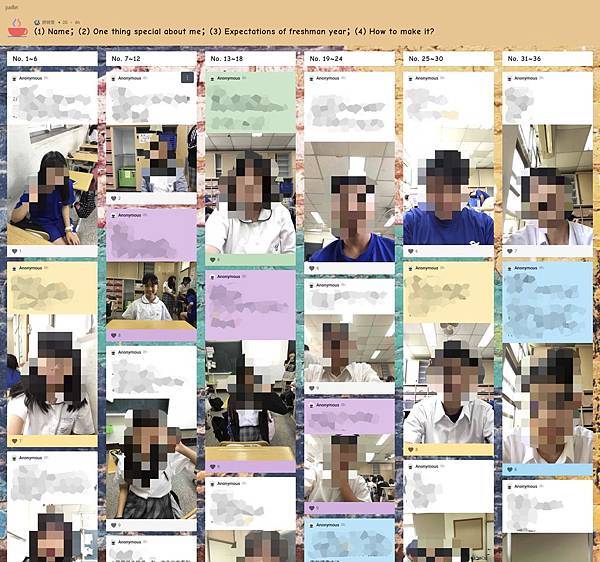我嘗試做行動學習已經有一段時間,時間久了,累積了一些經驗,常常會忘記自己是初學者時的徬徨與困惑。之前與其他老師聊天時,老師們有時候會問他們也想做做看,但是不知道要從何開始,是不是有一些好用的Apps可以推薦給他們?所以我以個人有限的經驗,整理出這份清單「英文老師的好幫手─10個好用的應用程式」,除了獻給這學期在本校成立的「資訊科技融入教學」社群之外,也一起分享給有興趣嘗試數位學習的老師們。
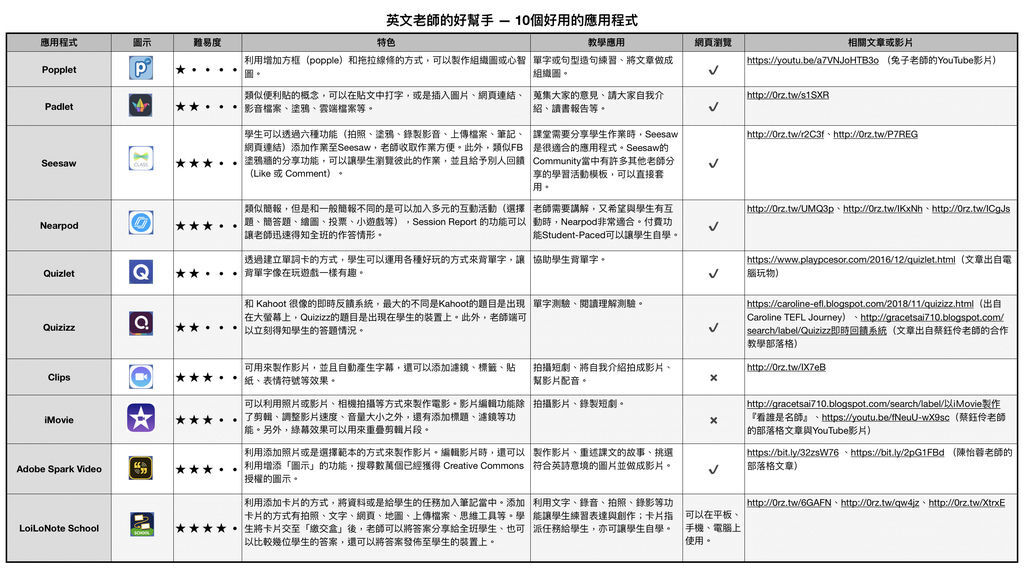
![]() Numbers 檔案在此下載:https://drive.google.com/file/d/1ylGSpsKUo1wlZyLNiIJLd0XBfGHF2FSX/view?usp=sharing
Numbers 檔案在此下載:https://drive.google.com/file/d/1ylGSpsKUo1wlZyLNiIJLd0XBfGHF2FSX/view?usp=sharing
![]() Excel 檔案在此下載:https://drive.google.com/file/d/1CNqTgsWzlcVweeWlf8fY8EomEG_z_TgV/view?usp=sharing
Excel 檔案在此下載:https://drive.google.com/file/d/1CNqTgsWzlcVweeWlf8fY8EomEG_z_TgV/view?usp=sharing
![]() PDF檔在此下載:https://drive.google.com/file/d/1brJwWieOe3Wzs6fZTNgkadpDRUHW8_W6/view?usp=sharing
PDF檔在此下載:https://drive.google.com/file/d/1brJwWieOe3Wzs6fZTNgkadpDRUHW8_W6/view?usp=sharing